JPG εναντίον JPEG είναι η κύρια μορφή εικόνας που χρησιμοποιείται από διαφορετικές ψηφιακές ή τηλεφωνικές κάμερες, καθώς μπορεί να περιέχει την καλύτερη και πιο υψηλής τεχνολογίας μορφή φωτογραφικής εικόνας. Όχι μόνο αποθηκεύουν φωτογραφίες υψηλής ποιότητας, αλλά χρησιμοποιούν επίσης συμπίεση με απώλειες που επεξεργάζεται τα ψηφιακά δεδομένα σε μικρότερα μεγέθη αφαιρώντας ανεπιθύμητα pixel. Εκατομμύρια χρήστες έχουν ρωτήσει για τη διαφορά και τις ομοιότητες μεταξύ αυτής της μορφής Joint Photographic Experts Group, οπότε εδώ θα παραδώσουμε μια σύντομη αλλά κατατοπιστική εξήγηση αυτών των δύο μορφών εικόνας ράστερ. Αφιερώστε λίγο χρόνο διαβάζοντας αυτό το ιστολόγιο για να κατανοήσετε καλύτερα τη μορφή και να μάθετε πώς να μετατρέπετε γρήγορα εικόνες σε μορφή JPEG.
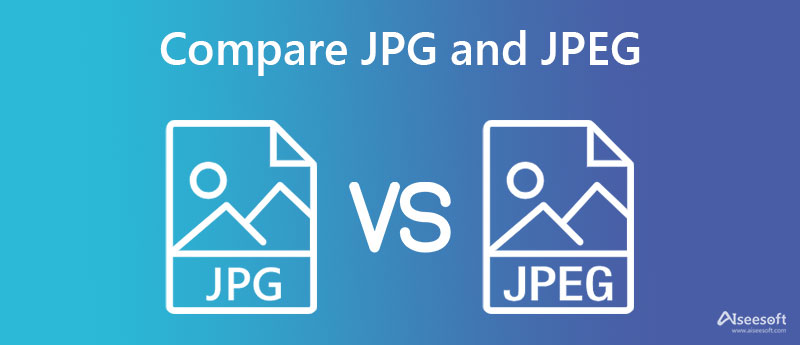
Το 1986, αφότου η Joint Photographic Experts Group και άλλες συνεργατικές υποστηρίξεις ζωντάνεψαν το JPEG, έγινε σιγά-σιγά η πιο δημοφιλής μορφή εικόνας για ψηφιακή μεταφόρτωση και κοινή χρήση στο διαδίκτυο, ακόμα κι αν δεν είναι από τις πρώτες που κυκλοφόρησαν τη μορφή εικόνας. Μετά την κυκλοφορία του, το JPEG έγινε δημοφιλές στις περισσότερες ψηφιακές φωτογραφικές μηχανές, ακόμη και μέχρι τώρα, επειδή χρησιμοποιεί αναλογία συμπίεσης με απώλειες από 10:1 έως 20:1. Δεδομένου ότι η μορφή χρησιμοποιεί συμπίεση, η αρχική εικόνα υποβάλλεται σε επεξεργασία και δεν είναι ιδανική για επεξεργασία εικόνας εάν πρόκειται να τη συγκρίνουμε με ένα αρχείο RAW. Δεδομένου ότι η εικόνα RAW δεν εφαρμόζει συμπίεση, το μέγεθος του αρχείου της έγινε ένα από τα προβλήματα σχετικά με αυτήν τη μορφή και η φωτογραφία σε .raw φαίνεται τρομερή επειδή δεν έχει υποστεί ακόμη επεξεργασία, τόσοι πολλοί χρήστες μετατροπή RAW σε JPEG αντι αυτου. Επιστρέφοντας στο JPEG, δεν θα χρειαστείτε υψηλή ισχύ CPU για να επεξεργαστείτε και να ανοίξετε ένα .jpeg, το οποίο είναι ένα εξαιρετικό πλεονέκτημα της ύπαρξης αυτής της μορφής εικόνας. Ακόμα κι αν δεν κάνετε λήψη μιας πρόσθετης επέκτασης στη συσκευή σας, μπορείτε να ανοίξετε φορητά αρχεία JPEG στο προεγκατεστημένο πρόγραμμα προβολής φωτογραφιών στη συσκευή σας. Ο τύπος MIME μέσων χρησιμοποιεί εικόνα/jpeg, γνωστό ως RFC 1341. για τον παλιό Internet Explorer, ο τύπος MIME είναι image/pjpeg και εκτός από .jpeg, μπορείτε να προβάλετε ή να αποθηκεύσετε εικόνες ως .jpe, .jfi, jif και jfif.
JPG είναι ένα κοντέινερ εικόνας που έχει την ίδια λειτουργικότητα με το JPEG. Τα περισσότερα προγράμματα επεξεργασίας εικόνων σάς επιτρέπουν να επιλέξετε τη μορφή και εάν επιλέξετε το JPEG και αποθηκεύσετε την εικόνα, η επέκταση δεν είναι .jpeg αλλά .jpg. Η έννοια του JPG υπάρχει επειδή τα συστήματα αρχείων MS-DOS 8.3 και FAT-16 δεν υποστήριζαν τέσσερις ή περισσότερους χαρακτήρες για την επέκταση εικόνας, που συνήθως συναντάται στην παλαιότερη έκδοση των Windows. Έτσι, η Joint Photographic Experts Group αποφασίζει να χρησιμοποιήσει το .jpeg σε πιο σύντομο χρονικό διάστημα, που είναι η γέννηση του .jpg. Δεδομένου ότι τα Windows και το DOS έχουν αυτούς τους περιορισμούς, λειτουργικά συστήματα όπως το UNIX και το Mac αποφασίζουν να διατηρήσουν την επέκταση ως .jpeg. Μετά από πολύ καιρό, μια ενημερωμένη έκδοση του λειτουργικού συστήματος των Windows αποδέχτηκε την έννοια του .jpeg στη συσκευή τους, ωστόσο οι περισσότερες εικόνες αποθηκεύονται ως .jpg, ακόμα κι αν επιλέξετε το JPEG ως τελική έξοδο.
Είναι το JPG το ίδιο με το JPEG; Οπωσδήποτε, είναι και τα δύο στην ίδια μορφή. Το JPEG περιέχει και επεξεργάζεται την εικόνα με συμπίεση με απώλειες και είναι στην πιο χρησιμοποιούμενη μορφή ράστερ. Το ίδιο πράγμα, το JPG αποθηκεύει φωτογραφίες υψηλής ποιότητας με την ίδια συμπίεση βάσει DCT ή διακριτού συνημιτονικού μετασχηματισμού. Αυτές οι μορφές είναι δημοφιλείς και οι πιο συμβατές μορφές εικόνας εκτός από το PNG
Σε αντίθεση με το PNG, τα JPEG και JPG δεν χρησιμοποιούν διαφάνεια 1 bit, γεγονός που τους καθιστά απίθανη επιλογή για τη δημιουργία λογότυπων, γραφικών ιστού, εικονογραφήσεων και άλλων με διαφανές φόντο. Όσο καλό κι αν ακούγεται, το PNG είναι μια βελτιστοποιημένη μορφή εικόνας ιστού σε σύγκριση με τα JPEG και JPG, οπότε αν χρειαστεί να μετατρέψετε JPEG ή JPG σε PNG με διαφάνεια, μπορεί να χρειαστείτε έναν μετατροπέα στο χέρι σας. Αλλά συνολικά, η χρήση ενός JPEG ή JPG είναι μια εξαιρετική επιλογή και εξακολουθεί να θεωρείται η καλύτερη επεξεργασμένη φωτογραφική μορφή στον κόσμο.
Ποια είναι λοιπόν η διαφορά μεταξύ JPG και JPEG; Δεν υπάρχουν πολλές διαφορές μεταξύ JPG και JPEG. Εάν πρόκειται να συγκρίνουμε την τεχνική συμπίεσης τους, είναι και οι δύο παρόμοιες επειδή αυτές οι μορφές είναι οι ίδιες. Η κύρια διαφορά που μπορείτε να έχετε είναι όταν ανοίγετε τις πληροφορίες του αρχείου εικόνας. όνομα επέκτασης. Δεν αποθηκεύονται όλα τα JPEG ως .jpeg και δεν αποθηκεύονται όλα τα JPG ως .jpg ακόμη και με διαφορετική επέκταση. η κύρια ιδέα και ο σκοπός αυτών που προσθέτει η Joint Photographic Experts Group είναι τα ίδια, ακόμα κι αν ελέγξετε την εικόνα στην εν λόγω μορφή. Οι επεκτάσεις μπορεί να μην είναι ίδιες σε JPEG και JPG, αλλά η ποιότητα, η συμπίεση, τα δεδομένα χρώματος, ο τύπος MIME κ.λπ., είναι όλα τα ίδια.
Ωστόσο, πολλές φορές, ακόμη και η μεταφορά στον ιστότοπο δεν υποστηρίζει την επέκταση .jpeg. Επομένως, είναι καλύτερο να κατανοήσετε και να αγκαλιάσετε την κατάσταση, γιατί μπορείτε να λύσετε το πρόβλημα μετατρέποντας την επέκταση αρχείου σε .jpg. Για να μετατρέψετε την εικόνα τους σε μορφή .jpg, διαβάστε τις πληροφορίες και αντιγράψτε τα βήματα του εργαλείου που παρουσιάσαμε παρακάτω.
Δωρεάν διαδικτυακός μετατροπέας εικόνας Aiseesoft επιτρέπει στους χρήστες του να αλλάζουν επεκτάσεις JPEG σε JPG με τη βοήθεια τεχνολογίας AI. Ναι, καλά διαβάσατε! Αυτή η εφαρμογή χρησιμοποιεί προηγμένη τεχνητή νοημοσύνη για την αποτελεσματική επεξεργασία του JPEG σας σε JPG. Δεν υπάρχουν πολλά εργαλεία που υποστηρίζουν μια δυνατότητα τεχνητής νοημοσύνης, αλλά με την Aiseesoft, μπορείτε να δοκιμάσετε νέα ύψη μετατροπής χωρίς να κωδικοποιήσετε και να αποκωδικοποιήσετε χειροκίνητα το αρχείο εικόνας σας. Επίσης, η επεξεργασία μετατροπής δεν συμβαίνει στον επιτραπέζιο υπολογιστή σας, επομένως ακόμα κι αν χρησιμοποιείτε CPU χαμηλής ποιότητας, μπορείτε να μετατρέψετε την εικόνα αμέσως. Η διαδικασία μετατροπής θα συμβεί στους διακομιστές cloud και όταν ολοκληρωθεί, όλα τα αρχεία που ανεβάζετε και μετατρέπετε διαγράφονται αυτόματα.
Επιπλέον, αυτός ο μετατροπέας JPG-σε-JPEG υποστηρίζει πρόσθετες λειτουργίες, όπως η μαζική μετατροπή και η μεταφορά και απόθεση. Όταν χρειάζεται να μετατρέψετε πολλές εικόνες με διαφορετικές μορφές, μπορείτε να τις ανεβάσετε εδώ και να τις μετατρέψετε αποτελεσματικά. Τι γίνεται αν θέλετε να ανεβάσετε πολλές εικόνες; Αλλά δεν σας αρέσει η αναζήτηση του αρχείου πάνω από το φάκελο. τι πρέπει να κάνεις? Θα πρέπει να τα σύρετε και να τα αποθέσετε εδώ για να ανεβάσετε γρήγορα τις εικόνες. Για να σας μάθουμε πώς να χρησιμοποιείτε αυτόν τον μετατροπέα εικόνας, ακολουθήστε τις οδηγίες που παραθέτουμε παρακάτω.
Βήματα σχετικά με τον τρόπο χρήσης του Aiseesoft Free Image Converter Online:
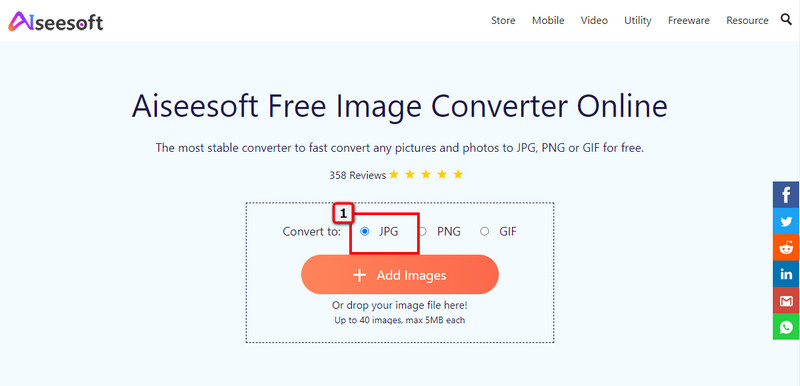

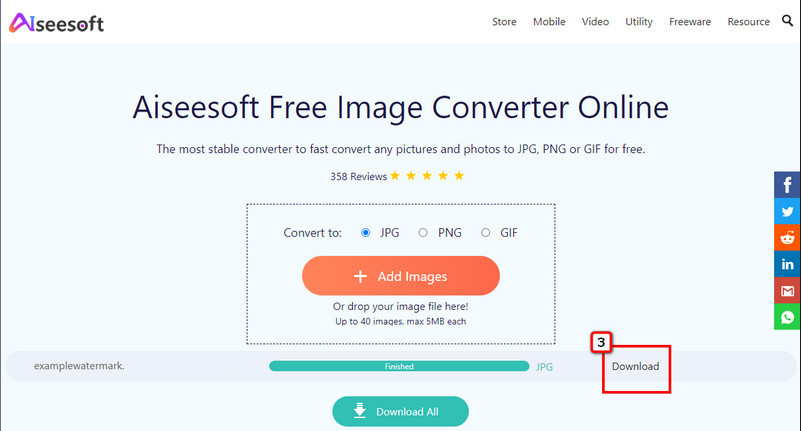
Πώς να μετατρέψετε JPEG σε JPG στο iPhone;
Μεταβείτε στην εφαρμογή Αρχείο και πατήστε Στο iPhone μου για να αποθηκεύσετε το .jpg στη συσκευή σας. Πατήστε παρατεταμένα μια κενή περιοχή και περιμένετε μέχρι να εμφανιστούν επιλογές. επιλέξτε Νέος φάκελος. Προσθέστε ένα όνομα φακέλου και πατήστε Τέλος. Μεταβείτε στην εφαρμογή Φωτογραφίες, ανοίξτε την εικόνα JPEG και πατήστε το κουμπί κοινής χρήσης. Κάτω από αυτό, επιλέξτε Αντιγραφή φωτογραφιών για να αντιγράψετε την εικόνα. Επιστρέψτε στον φάκελο που δημιουργήσατε, πατήστε παρατεταμένα την κενή περιοχή και πατήστε Επικόλληση. Τώρα έχετε την εικόνα ως .jpg στο iPhone σας.
Πώς να μετατρέψετε JPEG σε JPG σε Mac;
Ανοίξτε την εικόνα στην Προεπισκόπηση, στο επάνω μενού, κάντε κλικ στο Αρχείο και επιλέξτε Εξαγωγή. Κάντε κλικ στο μενού Μορφή, επιλέξτε τον τύπο αρχείου JPG που θέλετε να επιτύχετε και κάντε κλικ στην επιλογή Αποθήκευση για να εξαγάγετε την εικόνα ως .jpg.
Η μετατροπή HEIC σε JPEG κάνει την εικόνα να φαίνεται χειρότερη;
Παρόλο που το HEIC και το JPEG χρησιμοποιούν και τις δύο συμπιέσεις, η ποιότητα JPEG δεν είναι στο ίδιο επίπεδο του HEIC. Ωστόσο, δεν γίνεται αντιληπτό ακόμα και αν κοιτάξετε προσεκτικά την εικόνα, οπότε μην το φοβάστε μετατρέψτε το HEIC σε JPEG όταν πρέπει να έχετε την εικόνα ως JPEG.
Συμπέρασμα
Λοιπόν, για μετατροπή JPG σε JPEG, θα χρειαστείτε έναν μετατροπέα όπως αυτό που αναφέραμε παραπάνω. Εξάλλου, το JPEG και το JPG είναι το ίδιο σχήμα αλλά με διαφορετικές επεκτάσεις. Επομένως, μην μπερδεύεστε με τα JPEG και JPG, γιατί και τα δύο βρίσκονται κάτω από τον προγραμματιστή. Κοινή Ομάδα Φωτογραφικών Εμπειρογνωμόνων. Τι γνώμη έχετε για αυτό το άρθρο; Σας βοήθησε να λύσετε τις διαφορές και τις ομοιότητες μεταξύ JPEG και JPG;

Το Video Converter Ultimate είναι εξαιρετικός μετατροπέας βίντεο, πρόγραμμα επεξεργασίας και ενισχυτής για μετατροπή, βελτίωση και επεξεργασία βίντεο και μουσικής σε 1000 μορφές και πολλά άλλα.
100% ασφαλής. Χωρίς διαφημίσεις.
100% ασφαλής. Χωρίς διαφημίσεις.